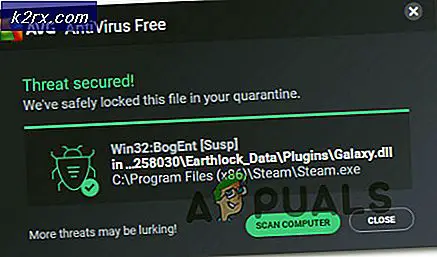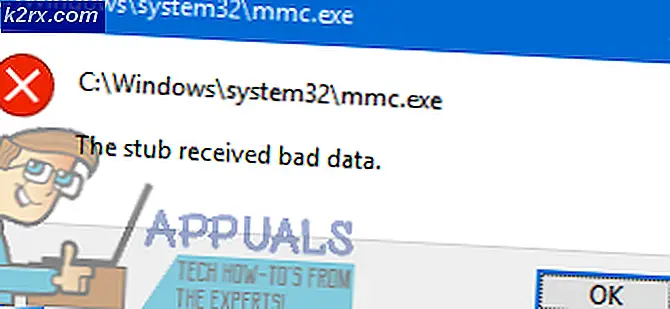Windows 10'da SideBySide Hatası 59 Nasıl Onarılır?
Bazı Windows 10 kullanıcıları, Etkinlik göstericisi ile dolu Yanyana Hata 59 bir ' işaret eden olaylarManifest veya politika dosyasında hata'. Bu hata olaylarının yanı sıra, etkilenen kullanıcıların çoğu belirli uygulamaları açarken bir açılır pencere hatası da görüyor.
Bu sorunu araştırdıktan sonra, bu hata kodunu tetikleyebilecek oldukça yaygın birkaç senaryo olduğu ortaya çıktı. İşte bunları tetiklemekten sorumlu olabilecek potansiyel suçluların bir listesi Yanyana Hata 59 Etkinlikler:
Artık bu hataya yol açabilecek her olası senaryoya aşina olduğunuza göre, bazı kullanıcıların sorunu bilgisayarlarında çözmek için başarıyla kullandıkları yöntemlerin bir listesi:
Yöntem 1: Eksik yükleyin Microsoft Visual C++ Redist. Paketler
Bu belirli hata kodunun en yaygın nedeni, başlatmaya çalıştığınız uygulamanın kullanmayı beklediği eksik bir Visual C++ bağımlılığıdır. Yeni örneklerini fark ederseniz Yanyana Hata 59aktif olarak bir programı açmaya çalışmadığınızda, eksik Visual C++ Redist nedeniyle başlatılamayan bir başlangıç hizmeti olabilir. paket.
Bu senaryo uygulanabilirse, eksik Visual C++ Redist'i yükleyerek sorunu çözebilmelisiniz. Paketleyin ve bilgisayarınızı yeniden başlatın. Ancak, farklı programların farklı Redis gerektireceğini unutmayın. Paketler, bu nedenle önce hangi VC++ çalışma zamanının beklendiğini bulmanın bir yoluna ihtiyacınız var.
Bunun nasıl yapılacağına ilişkin adım adım talimatlar için aşağıdaki talimatları izleyin:
Not: Hangi bağımlılığın eksik olduğunu zaten biliyorsanız, ilk 3 adımı tamamen atlayın.
- Basın Windows tuşu + R açmak için bir Çalıştırmak iletişim kutusu. Metin kutusunun içine şunu yazın 'cmd' ve bas Ctrl + Üst Karakter + Enter yükseltilmiş bir Komut İstemi açmak için. gördüğünde UAC (Kullanıcı Hesabı Denetimi) açılır penceresi, tıklayın Evet yönetici erişimi vermek için.
- Yükseltilmiş Komut İstemi'nin içine aşağıdaki komutu yazın ve Giriş bir sxTrace komutu başlatmak için:
SxsTrace İzleme - günlük dosyası:SxsTrace.etl
- İlk komut başarıyla çalıştırıldıktan sonra devam edin ve SideBySide hatasını tetikleyen programı açın. Yükseltilmiş komut istemini kapatmayın.
- Ardından, yükseltilmiş Komut İstemi'ne dönün ve bir oluşturmak için aşağıdaki komutu yazın. SxsTrace.etl:
sxstrace Ayrıştırma -logfile:SxSTrace.etl -outfile:SxSTrace.txt
- Komut başarıyla işlendikten sonra, SxSTrace.txt dosyasını bir metin düzenleyiciyle açın ve hangi VC++ çalışma zamanı bağımlılığının eksik olduğunu kontrol edin.
- Ardından, varsayılan tarayıcınızı açın ve Windows 10'da desteklenen her Visual C ++ Redist paketiyle resmi indirme sayfasına erişin.
- Eksik VC++ bağımlılığına tıklayın ve şu anda bilgisayarınızda çalışan Windows bit sürümüyle uyumlu yükleyiciyi indirmek için ekrandaki talimatları izleyin. Microsoft sizden herhangi bir bloatware yüklemenizi isterse, reddedin.
- Yükleyicinin indirilmesi tamamlandığında, kurulumu tamamlamak için ekrandaki talimatları izleyin, ardından bilgisayarınızı yeniden başlatın ve sorunun bir sonraki sistem başlangıcında çözülüp çözülmediğine bakın.
Bu yöntemin uygulanamaması veya hala aynı sorunla karşılaşmanız durumunda Yanyana Hata 59sorun, aşağıdaki bir sonraki olası düzeltmeye geçin.
Yöntem 2: SFC ve DISM taramalarını çalıştırma
İlk olası düzeltme sizin durumunuzda etkili olmadıysa, dikkatinizi gerekli VC++ bağımlılıklarının kullanımını etkileyen olası bir bozuk sistem dosyasına çevirmelisiniz.
Birden çok yüklü programla benzer çalışma zamanı hataları yaşıyorsanız, bu çok daha olasıdır.
görmenin nedeni buysa, Yanyana Hata 59, iki yerleşik yardımcı programla taramaları çalıştırarak başlamalısınız – Sistem Dosyası Denetleyicisi (SFC) ve Dağıtım Görüntüsü Hizmeti ve Yönetimi (DISM).
Not: Bu iki araç bazı benzerliklere sahip olsa da, bozuk sistem dosyalarını düzeltme şansınızı artırmak için her iki taramayı da hızlı bir şekilde arka arkaya çalıştırmanızı öneririz.
Başlamak için ideal yol basit bir SFC taraması.
Not: Bu, güvenilir bir internet bağlantınızın olmasını gerektirmeyen tamamen yerel bir araçtır.
Bu prosedürü başlattıktan sonra, yardımcı program sıkışmış gibi görünse bile CMD penceresini kapatmamak çok önemlidir. İşlem tamamlanana kadar bekleyin, işlemin kesintiye uğraması HDD veya SSD'nizde mantıksal hatalara neden olabilir.
SFC taraması nihayet tamamlandıktan sonra, bilgisayarınızı yeniden başlatın ve bir sonraki bilgisayar başlatma işlemi tamamlandığında sorunun çözülüp çözülmediğine bakın.
eğer aynıysa Yanyana Hata 59 sorun hala devam ediyor, bir DISM taraması başlat ve işlemi tamamlamak için ekrandaki talimatları izleyin.
Not: SFC'nin aksine, DISM bir alt bileşen kullanır. Windows güncelleme bozuk sistem dosyalarını değiştirmek için sağlıklı eşdeğerleri indirmek için. Bu nedenle, güvenilir olduğundan emin olmanız gerekir. Bu işlemi başlatmadan önce İnternet.
DISM taraması başarıyla tamamlandıktan sonra bilgisayarınızı yeniden başlatın ve aynı hatanın yeni örneklerinin oluşup durmadığını kontrol edin.
Aynı sorunun devam etmesi durumunda, aşağıdaki bir sonraki olası düzeltmeye geçin.
Yöntem 3: Bing Bar'ı Kaldırma (varsa)
Etkilenen bazı kullanıcılara göre, bozuk bir .dll dosyasını kullanmaya çalışan bir Bing çubuğu uzantısı nedeniyle bu hata kodunun ortaya çıktığını görmeyi bekleyebilirsiniz. Bu sorun yıllardır Windows 10'da devam ediyor, ancak Microsoft henüz bu sorun için bir düzeltme yayınlamadı.
Kendinizi bu senaryoda bulursanız ve bilgisayarınızda Bing Bar kuruluysa, bu durumdan kurtulmanın tek yolu SideBySide Hatası 59hata (şu andan itibaren) Bing Bar yardımcı programını bilgisayarınızdan kaldırmaktır.
Bunun nasıl yapılacağına ilişkin adım adım talimatlar için aşağıdaki talimatları izleyin:
- Basın Windows tuşu + R açmak için bir Çalıştırmak iletişim kutusu. Ardından, yazın "appwiz.cpl" ve bas Giriş açmak için Programlar ve Özellikler Menü. tarafından istenirse UAC (Kullanıcı Hesabı Kontrolü), tıklayın Evet yönetici erişimi vermek için.
- İçinde Programlar ve Özellikler menüsünde, kurulu programlar listesinde aşağı doğru ilerleyin ve ilgili girişi bulun. Bing Çubuğu.
- Doğru girişi belirlemeyi başardığınızda, üzerine sağ tıklayın ve Kaldır az önce görünen bağlam menüsünden.
- Kaldırma ekranında, kaldırma işlemini tamamlamak için ekrandaki talimatları izleyin, ardından bilgisayarınızı yeniden başlatın ve sorunun şimdi çözülüp çözülmediğine bakın.
Hâlâ yeni örneklerini görüyorsanız Yanyana Hata 59Olay Görüntüleyicide görünen veya bu belirli düzeltme geçerli değildi, aşağıdaki son olası düzeltmeye geçin.
Yöntem 4: Her Windows Bileşenini Yenileme
Yukarıdaki yöntemlerden hiçbiri yeni örneklerin görünümünü durdurmanıza izin vermediyse,Manifest veya politika dosyasında hata' hatası, geleneksel olarak çözülemeyen bir tür sistem dosyası bozulmasıyla uğraşıyor olmanız büyük bir ihtimal.
Bu noktaya gelirseniz, geriye kalan tek olası düzeltme, ilgili tüm Windows bileşenlerini sıfırlamak ve potansiyel olarak bozuk tüm işletim sistemi öğelerini ortadan kaldırmaktır.
Bunu yapmaya gelince, ileriye dönük iki yolunuz var:
- Temiz Kurulum – Uyumlu Windows kurulum medyasını kullanmanıza gerek kalmadan dağıtılabilecek hızlı bir düzeltme arıyorsanız, doğrudan Windows kurulumunuzun GUI menüsünden temiz bir kurulum prosedürü başlatabilirsiniz.Not: Verilerinizi önceden yedeklemezseniz, işletim sistemi sürücüsünde şu anda depolanan tüm kişisel verilerinizi kaybedeceğinizi unutmayın.
- Onarım Kurulumu – Şu anda Windows dosyalarınızı kurduğunuz bölümde önemli bir bilgi saklıyorsanız, sizin için bir onarım yüklemesi yapılmalıdır. Ancak, uyumlu yükleme medyasını kullanmanız gerekeceği konusunda uyarılmalıdır.Not: Ana avantajı, kişisel dosyalarınızı, yüklü uygulamalarınızı, oyunlarınızı ve hatta bazı kullanıcı tercihlerinizi işletim sistemi sürücüsünde tutabilmenizdir.